如何设置影片剪辑的属性?
解决思路
设置影片剪辑的属性,是在flash??as中应用范围比较广的一条语句。在【动作】|【影片剪辑控制】中,我们可以通过setproperty来进行设置。通过setProperty我们可以设置影片剪辑的位置,大小,可见度等等。
具体步骤
1,?????????????首先我们全面地了解一下setProperty的功能。我们打开as面板,在【影片剪辑控制】下找到setProperty语句,双击,在右侧会出现它的参数面板。如图3.2.3-1所示。
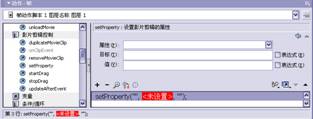 ?
?
图3.2.3-1?????proProperty参数面板
2,?????????????在参数面板中一共有三个选项,我们来看看他们的具体的功能。【属性】是指你想控制影片剪辑的那些属性。在【属性】里面,flash给我们提供了14个影片剪辑的属性,我们可以根据需要来选择设置。下面我们就几个经常用到的属性,具体地向大家介绍一下。如图3.2.3-2所示。
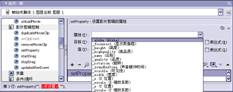
图3.2.3-2???【属性】下拉菜单
3,〖_alpha〗透明度选项。用来控制影片剪辑的透明度。我们结合事例来介绍一下他的用法。
首先我们绘制一个红色的圆,并把他转换为影片剪辑,命名为“yourname”。我们把这个影片剪辑拖放到场景中,在下面的属性面板中,填入他的分身名“yourname”。
然后,我们制做三个按钮放置在单独一层,分别命名为“button:alpha30”,“button:alpha85”,“button:alpha:100”。为了设置属性的效果更加直观,我们在最下图层绘制一个黑色的矩形,用它来检测上面的影片剪辑的透明度。
下面我们就要设置按钮的as,用as来对影片剪辑的属性进行控制。我们选中“button:alpha30”按钮,打开as面板,加入as:
on(release){
setProperty(“yourname”,_alpha,30);
}
如图3.2.3-3所示。

图3.2.3-3??????“button:alpha30”的设置
按照上述方法,把“button:alpha85”按钮中的执行动作设置成85%,把“button:alpha100”按钮中的执行动作设置成100%。
最后,保存测试。我们单击不同的按钮,就会得到这个影片剪辑不同的透明度属性。
参看源文件 p----1.fla。
p----1.fla。
4,〖_height〗高度选项。用来控制影片剪辑的高度。我们结合事例来体会一下他的用法。首先我们制作一个影片剪辑,在影片剪辑编辑区内的中心点的上方绘制一个矩形。同时制作三个按钮。分别把影片剪辑和三个按钮放置在不同图层内,给影片剪辑输入一个用于控制的分身名“yourname”。
然后我们选中第一个按钮,打开as面板,添加as:?
on?(press)?{??????//当按钮按下时执行下面的动作
???????setProperty("yourname",?_height,?"100");???//使影片剪辑高度属性增加100%
}
同理我们分别设置第2个和第3个按钮,分别使影片剪辑增加200%和400%。
最后保存测试,当我们选择单机按钮的时候,影片剪辑“yourname“的高度属性按照我们的设置而改变。请参看源文件 p----2.fla。
p----2.fla。
5,〖_highquality〗高品质。用来控制影片的品质。我们控制的目标依然是名称为“yourname”的影片剪辑。Highquality有两个参数,选择1,则是高品质播放。选择0,则反之。请参看源文件 p----3.fla。
p----3.fla。
6,〖name〗改变影片剪辑的名称。下面我们做一个例子说明一下。我们预备一个影片剪辑,分身名为“yourname”预备两个按钮。把影片剪辑放在第一层的第二帧,两个按钮放在另外一层,首先我们在第一帧上用set?Property的name,把影片剪辑的名称改为”myname”,分别在两个按钮上添加action:第一个按钮把控制高度height的目标影片剪辑名称为“myname”,高度100。第二个按钮把控制高度的目标影片剪辑名称为“yourname”,高度200。存盘测试,可以看到,在点击第一个按钮时,影片夹子高度改变。在点击第二个影片剪辑的时候,没有改变高度。这说明,第二个按钮没有控制到影片剪辑。原因就是我们已经把名称为“yourname”的影片剪辑改为“myname”了。参看源文件 p----4.fla。
p----4.fla。
7,〖_rotation〗旋转选项。用来控制影片剪辑的旋转角度。非凡注重的是,这个旋转角度都是相对于原始角度而言的。
我们分别把三个按钮的rotation的数值设置成,20,60,120。在每一个按钮上加入action:
on(press){?????//当鼠标按下时执行下面的动作
set?Property(“yourname”,_rotation,20(60,120));??//设置“yourname”的旋转角度分别为20,60和120度。
}
请参看源文件 p----5.fla。
p----5.fla。
8,〖_visible〗可见度选项。用来设置影片剪辑是否可见。比较好理解,当设置为1时,可见;当设置为0时,不可见。请参看源文件 p----6.fla。
p----6.fla。
9,〖_width〗宽度选项,用来设置影片剪辑的宽度。他的用法语上面的高度选项是相同的,这里就不累述了。参看源文件 p----7.fla。
p----7.fla。
10,〖_x〗X轴位置。用来设置影片剪辑的X轴坐标。x轴位置是一个什么概念呢,就是左右的位置。可以打开查看菜单下的标尺,这样我们就会明白的。请参看源文件 p----8.fla。
p----8.fla。
11,〖_xscale〗x轴比例尺。设置影片剪辑在x轴上的缩放比例尺。正常值是100。请参看源文件 p----9.fla。
p----9.fla。
12,〖_y〗y轴位置。同_x,是影片剪辑的上下位置。参看源文件 p----10.fla
p----10.fla
13,〖_yscale〗y轴比例尺。同十二。参看源文件p----14。参看源文件 p----11.fla。
p----11.fla。
注??意?——X轴,Y轴的设置都是以场景为参照的。
提??示?——影片剪辑属性的设置可以与复制命令合用,达到有序变化效果。
试一试?——由于影片剪辑属性设置使用的普遍性,所以朋友们一定要了解把握。大家不妨把这些属性自己全部做一遍。
非凡提示
本例中的源文件都是针对某一属性的事例。从知识的角度来讲,setProperty也是比较好理解的。
| Word教程网 | Excel教程网 | Dreamweaver教程网 | Fireworks教程网 | PPT教程网 | FLASH教程网 | PS教程网 |
| HTML教程网 | DIV CSS教程网 | FLASH AS教程网 | ACCESS教程网 | SQL SERVER教程网 | C语言教程网 | JAVASCRIPT教程网 |
| ASP教程网 | ASP.NET教程网 | CorelDraw教程网 |
 QQ:2693987339(点击联系)购买教程光盘
QQ:2693987339(点击联系)购买教程光盘